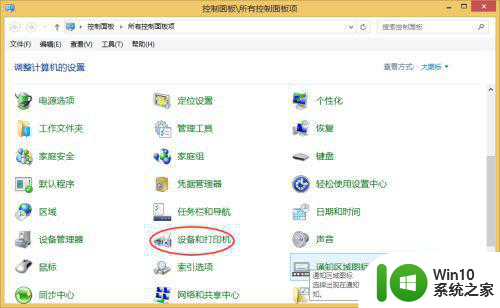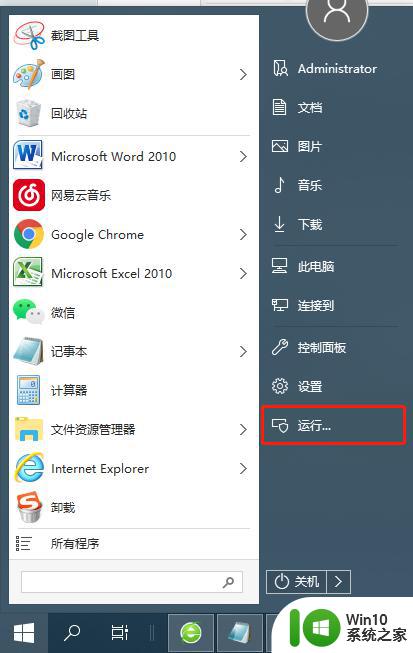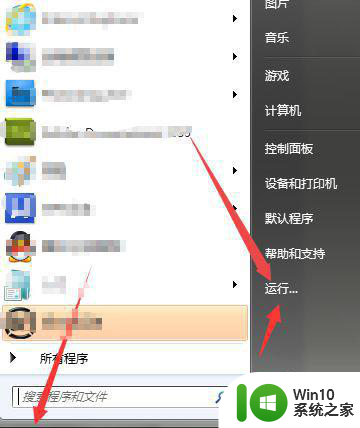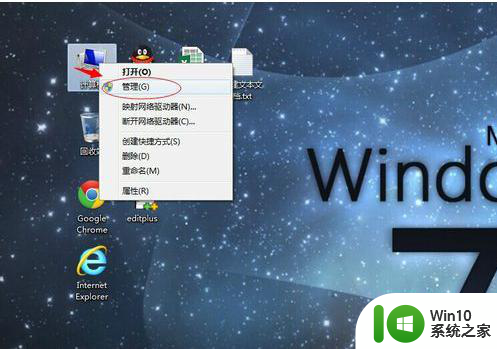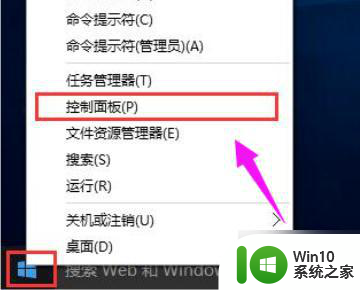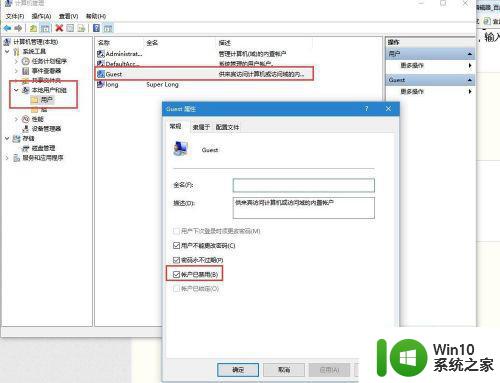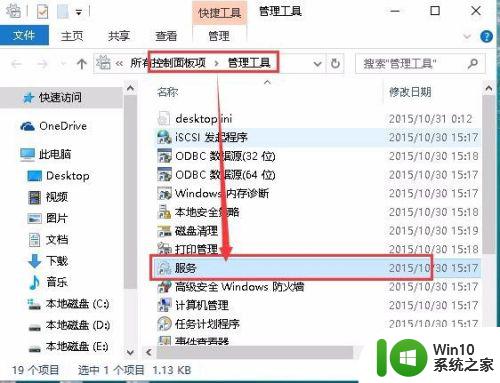win10连接打印机连接显示错误0x00000bcd的解决方法 win10连接打印机连接显示错误0x00000bcd怎么办
现在办公和学校都会用到打印机设备,首次使用打印机要连接电脑,有时win10系统与打印机慧出现设备不兼容,并且出现0x00000bcd错误的情况,有什么办法解决?大家别着急,针对此难题,小编整理两种解决win10连接打印机连接显示错误0x00000bcd的方法。
方法一:
1、首先右键选择“此电脑”,然后进入“计算机管理”。
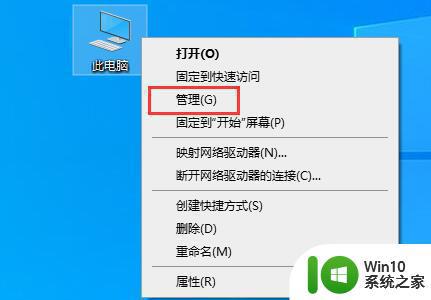
2、然后在其中展开“本地用户和组”,双击进入“用户”。
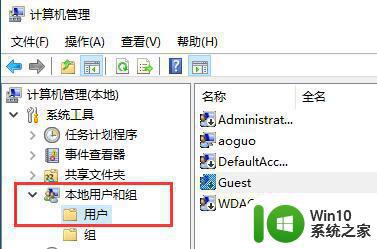
3、接着双击打开右侧的“Guest”
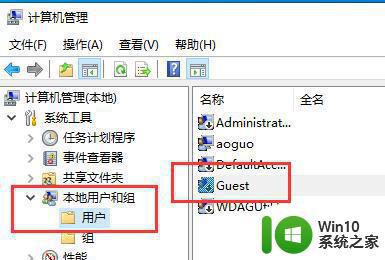
4、然后取消勾选其中的“账户已禁用”,并点击下方“确定”保存设置。
5、如果开启后还无法连接,那么还需要确保下面的方法已经操作。
方法二:
1、首先我们按下键盘组合键“win+r”打开运行,输入“services.msc”回车确定。
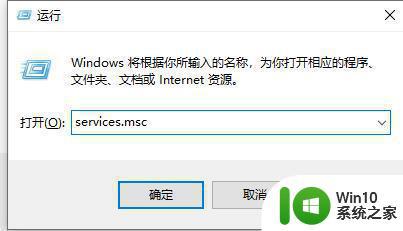
2、然后在其中找到并打开“windows firewall”服务。
3、然后确保服务中的“Computer、Server、Printspooler”这几个服务保持开启。
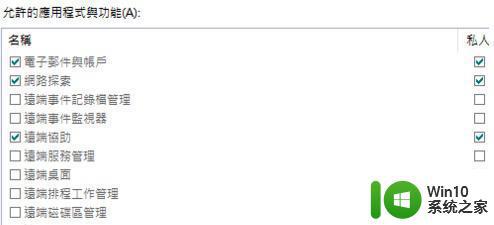
打印机出现连接故障属于常见问题之一,我们只要参考以上教程步骤设置,很快打印机就可以正常使用了。